Vanhentuneet ohjaimet aiheuttavat usein tämän pelivirheen
- Ark Video -ajuri kaatui ja palautusvirhe johtuu enimmäkseen vanhentuneista ja vioittuneista näytönohjaimista.
- Näytönohjaimen uudelleenasentaminen voi olla varteenotettava tapa korjata ongelma.
- Voit myös muuttaa pelisi käynnistysasetuksia Steamissä vaihtoehtona vianmääritykseen.
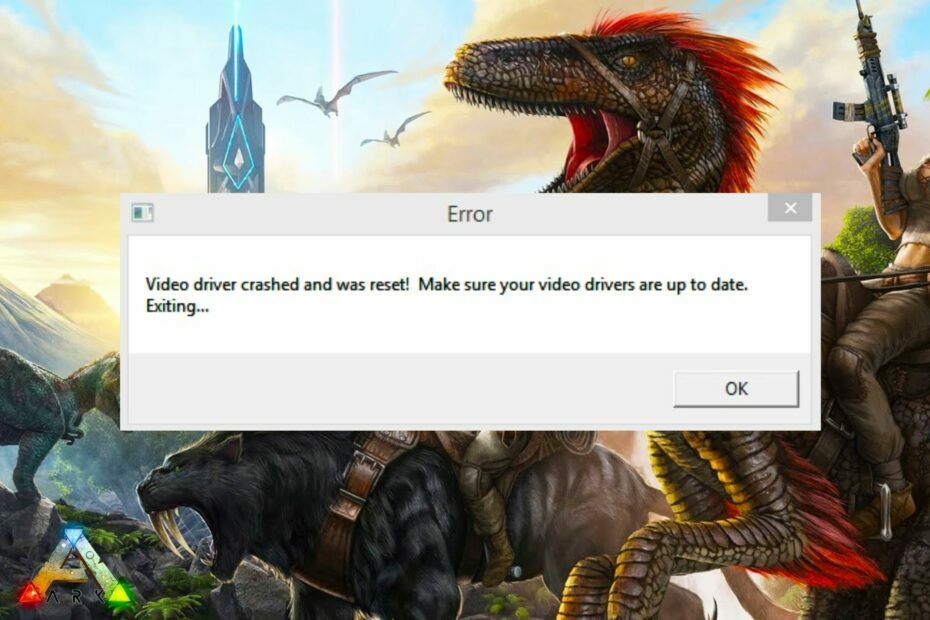
XASENNA NAPSAUTTAMALLA LATAA TIEDOSTOA
Tämä ohjelmisto pitää ohjaimet käynnissä ja suojaa näin yleisiltä tietokonevirheiltä ja laitteistovikoilta. Tarkista kaikki ohjaimesi nyt kolmella helpolla vaiheella:
- Lataa DriverFix (vahvistettu lataustiedosto).
- Klikkaus Aloita skannaus löytääksesi kaikki ongelmalliset ajurit.
- Klikkaus Päivitä ajurit saada uusia versioita ja välttää järjestelmän toimintahäiriöt.
- DriverFix on ladannut 0 lukijat tässä kuussa.
Jotkut lukijoistamme ovat ilmoittaneet etsivänsä korjausta havaittuaan, että Ark Video -ohjain kaatui ja palautusvirhe.
Siksi tämä artikkeli korostaa tämän virheen mahdollisia korjauksia. Voit tarkistaa yksityiskohtaisen oppaamme
tapoja korjata pelisi, jos ne kaatuvat jatkuvasti.Miksi Ark Video -ohjain kaatui ja nollattiin?
Koska pelaajat raportoivat yleensä tästä virheilmoituksesta, ongelma on riippuvainen kuinka korjata näytönohjainongelmat Windowsissa. Alla on joitain mahdollisia syitä:
- Vioittunut videoohjain – Vanhentuneet tai vioittuneet ajurit ovat tärkein syy pelien kaatumisille, eikä Ark ole poikkeus.
- Vähäiset järjestelmäresurssit – Laite ei täytä pelin laitteistovaatimuksia.
- Laitteisto-ongelmat - Yrittää suorittaa laitteistodiagnostiikkaa ja katso, onko tietokoneen laitteistossa vaurioita.
- Sovelluksen häiriöt – Jos peli toimi täydellisesti, kunnes asensit kolmannen osapuolen sovelluksen, yritä poistaa se ja käynnistää peli uudelleen ja katso, kaatuuko se edelleen.
Nyt tiedät joitakin mahdollisia syitä Ark Video -ohjaimen kaatumiseen ja nollausvirheeseen. Tutkitaan joitain vianetsintäparannuksia, jotka toimivat muille.
Mitä minun pitäisi tehdä, jos ARK-videoohjain kaatuu ja palautusvirhe?
On erittäin tärkeää ottaa huomioon joitakin näistä alustavista tarkistuksista ennen kuin yrität tehdä vakavampia korjauksia:
- Varmista, että laitteesi täyttää käytettävän pelin vähimmäisjärjestelmän vaatimukset. Huomaa se peli voi kaatua RAM-muistin lisäämisen jälkeen tietokoneellesi.
- Varmista, että tietokoneellesi on asennettu DirectX11 tai uudempi.
- Lopeta tarpeettomat tehtävät ja ohjelmat.
- Säädä visuaalisia tehosteita pelin valikossa parantaaksesi sen suorituskykyä.
Kun olet vahvistanut yllä olevat tarkistukset ja ongelmaa ei ole vielä korjattu, voit käydä läpi minkä tahansa alla olevista edistyneistä ratkaisuista korjataksesi Ark Video -ohjaimen kaatui ja nollattiin virhe.
1. Päivitä tai asenna näytönohjain uudelleen
- Napsauta hiiren vasemmalla painikkeella alkaa painike, kirjoita Laitehallintaja käynnistä se.
- Laajenna Näytön sovittimet, napsauta näytönohjainta hiiren kakkospainikkeella ja valitse Päivitä ohjain avattavasta valikosta.
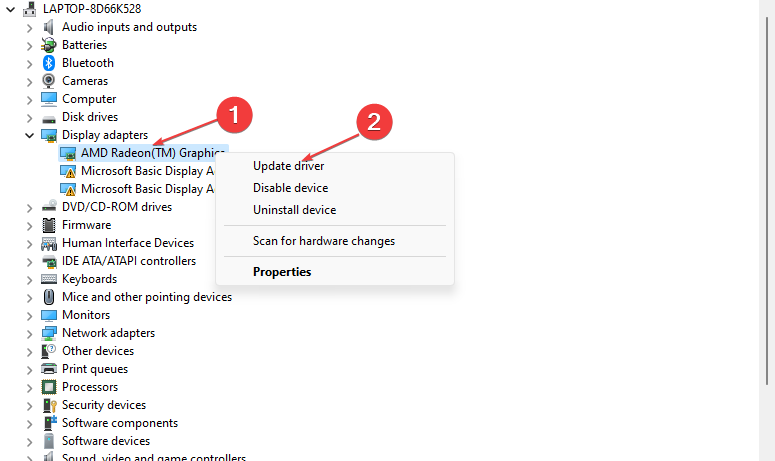
- Valitse Hae ohjaimia automaattisesti ja käynnistä tietokone uudelleen.
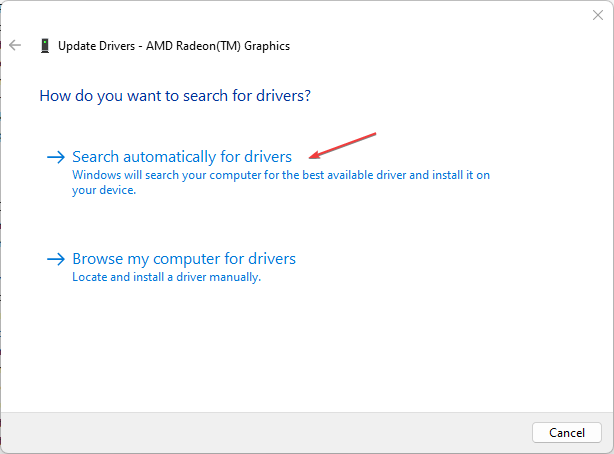
- Tarkista, jatkuuko virhe. Jos ei, toista ratkaisu, mutta valitse vaiheessa 2 Poista laite sen sijaan.

- Käynnistä nyt tietokoneesi uudelleen ja Windows asentaa automaattisesti uuden ohjaimen.
Ohjaimen päivittäminen on välttämätöntä aina, kun kohtaat video-ohjainongelmia. Siksi tämän pitäisi korjata Ark Video Driver -kaatumisvirhe. Voit myös tarkistaa muita tapoja päivitä näytönohjain tietokoneeseen tässä.
Asiantuntijan vinkki:
Sponsoroitu
Joitakin PC-ongelmia on vaikea ratkaista, varsinkin kun kyse on vioittuneista arkistoista tai puuttuvista Windows-tiedostoista. Jos sinulla on ongelmia virheen korjaamisessa, järjestelmäsi voi olla osittain rikki.
Suosittelemme asentamaan Restoron, työkalun, joka skannaa koneesi ja tunnistaa vian.
Klikkaa tästä ladataksesi ja aloittaaksesi korjaamisen.
Ohjainten manuaalisen päivityksen lisäksi voit myös käyttää erikoistyökalua varmistaaksesi, että ajurit saavat oikeat ja uusimmat päivitykset automaattisesti.
⇒Hanki DriverFix
2. Tarkista pelin välimuistin eheys
- Tuoda markkinoille Steam ja mene kohtaan Kirjasto.

- Napsauta hiiren kakkospainikkeella Ark: Survival Evolved ja valitse Ominaisuudet avattavasta valikosta.
- Navigoi kohtaan Paikalliset tiedostot -välilehteä ja napsauta Tarkista pelivälimuistisi eheys.

- Steam alkaa nyt vertailla luetteloita ja varmistaa pelisi eheyden. Tämä prosessi voi kestää hetken, joten älä peruuta sitä.
Pelisi eheyden tarkistaminen Steamin kautta auttaa vahvistamaan peliisi asennetun päivityksen.
- Sea of Thieves kaatuu jatkuvasti? Näin lopetat sen
- Yhdistä C- ja D-asema Windows 11:ssä: Kuinka tehdä se kolmessa vaiheessa
- Kuinka palauttaa poistetut muistilaput Windows 11:ssä
- NET HELPMSG 2221: Järjestelmänvalvojan oikeuksien palauttaminen
3. Muuta pelisi käynnistysasetuksia
- Tuoda markkinoille Steam ja mene kohtaan Kirjasto.

- Napsauta hiiren kakkospainikkeella Ark: Survival Evolved ja valitse Ominaisuudet avattavasta valikosta.
- Alla Kenraali -välilehti, napsauta Aseta käynnistys vaihtoehdot ja kirjoita tämä komento tekstiruutuun
-KÄYTÄ SAATAVILLA OSAVUOSIA -sm4 -d3d10 -nomansky -low memory -novsync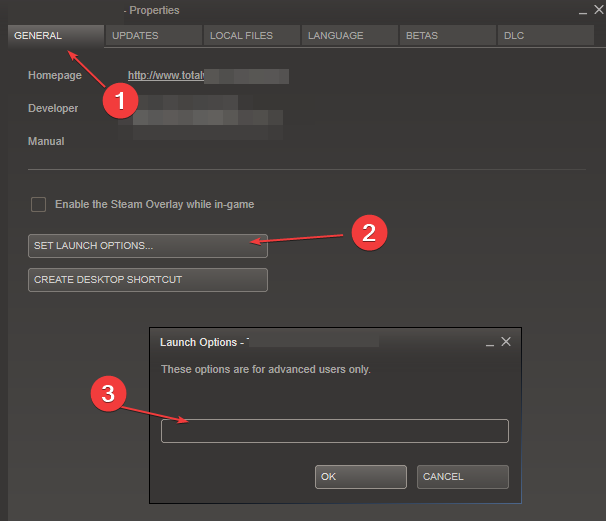
- Klikkaa OK -painiketta ja sulje se Ominaisuudet ikkuna.
- Yritä nyt pelata peliä ja tarkista, auttoiko se.
Joidenkin käyttäjien mukaan ongelman syynä voi olla se, että peli rasittaa tietokonetta aiheuttaen tällä hetkellä Ark-videoohjaimen kaatumisen ja nollausvirheen. Pelin käynnistysasetusten muuttaminen korjaa ongelman.
4. Lisää GPU-käsittelyaikaa
- Lehdistö Windows + R avaamaan Juosta ikkuna, tyyppi regeditja napsauta OK avaamaan Rekisterieditori.
- Siirry seuraavalle polulle:
HKEY_LOCAL_MACHINE\SYSTEM\CurrentControlSet\Control\GraphicsDrivers - Paikantaa TdrDelay DWORD. Jos se ei ole käytettävissä, napsauta tyhjää kohtaa hiiren kakkospainikkeella ja valitse Uusi, valitse DWORD, ja nimeä se TdrDelay.
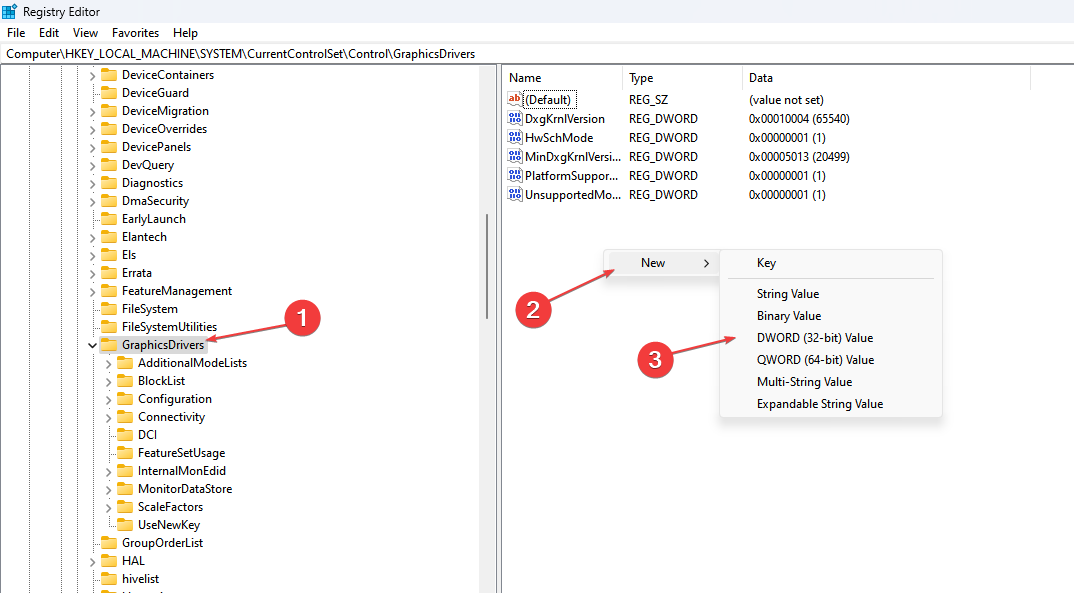
- Tuplaklikkaus TdrDelay ja muuta arvoa 2-8.

Varmista, että sinulla on loi palautuspisteen ennen kuin teet muutoksia rekisterieditoriin ongelmien välttämiseksi.
Nämä ovat tärkeimmät korjaukset Ark Video Driver kaatui ja nollattiin virhe. Voit myös tarkistaa tarjotut ratkaisut Video-ohjain kaatui Borderlands 3:ssa yhdessä yksityiskohtaisista oppaistamme.
Jos jokin tämän artikkelin korjauksista on auttanut sinua, ilmoita siitä meille alla olevan kommenttiosion avulla.
Onko sinulla edelleen ongelmia? Korjaa ne tällä työkalulla:
Sponsoroitu
Jos yllä olevat neuvot eivät ratkaisseet ongelmaasi, tietokoneessasi saattaa esiintyä syvempiä Windows-ongelmia. Suosittelemme lataamalla tämän tietokoneen korjaustyökalun (arvioitu erinomaiseksi TrustPilot.com-sivustolla) käsitelläksesi niitä helposti. Napsauta asennuksen jälkeen Aloita skannaus -painiketta ja paina sitten Korjaa kaikki.
![Dota 2 -ongelmien korjaaminen [TÄYDELLINEN OPAS]](/f/6fa16d9aeeba92faab3a79c3231eee9a.jpg?width=300&height=460)
![Parhaat Steam-peliohjaimet [2021-opas]](/f/7ed2bdfa7c0e5de149c27c924f50b129.jpg?width=300&height=460)
